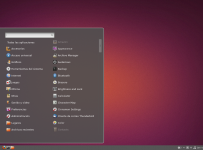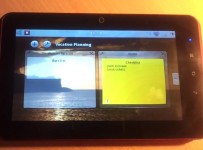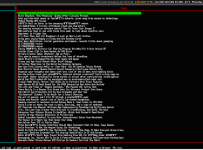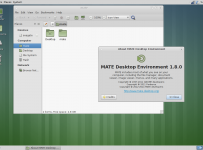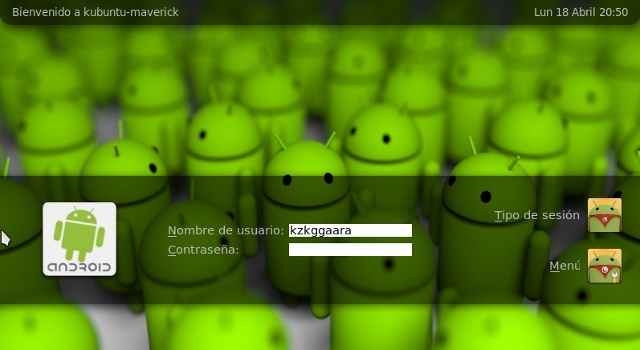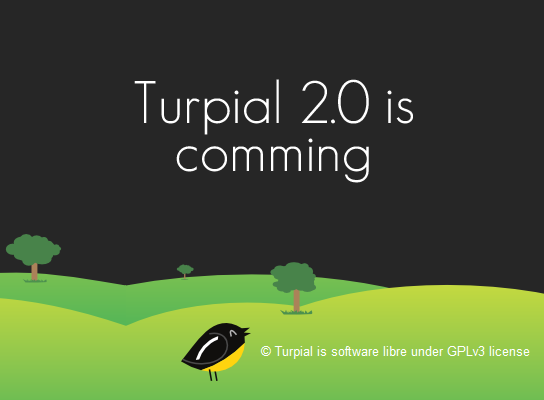Hace bastante tiempo Gabriela hizo una entrada más interesante donde hacía
una comparación de personalización de escritorio Windows vs Ubuntu
. La idea de ella fue porque siempre llegan algunas personas a decir que uno es más personalizable que el otro, que uno tiene más opciones que el otro, y todo tipo de cosas, pero la verdad es que los dos pueden ser cambiados con muchas aplicaciones y estilos visuales que tenemos a mano gracias a miles de desarrolladores geniales.
En esta entrada ella usó una aplicación sencilla llamada
DockbarX
que te permite poner la superbarra de Windows 7 en Gnome de manera simple, para usarla como si fuese ADW o algún otro dock, y sin tener una cantidad ridícula de ventanas en el panel.
DockbarX
es altamente personalizable, lo que me encantó y es fácil de instalar porque está en los repositorios de Ubuntu. Para los que usan otro Linux, pues dense una vuelta por
la página de la aplicación
para que vean otras opciones.
¿Cómo instalar DockbarX?
Vamos a la terminal (Aplicaciones/Accesorios/Terminal) y vamos a escribir estas líneas, una a la vez:
[info_box]
sudo add-apt-repository ppa:dockbar-main/ppa
sudo apt-get update && sudo apt-get install dockbarx
[/info_box]
Luego vamos a “asesinar” los paneles de Gnome para que puedas
agregar DockbarX como un applet
. Para esto escribe lo siguiente en la terminal:
[info_box]
sudo killall gnome-panel[/info_box]
¿Cómo lo pongo en el panel?
Agrega un panel nuevo o deja el que ya tienes. Quita todo lo que le tengas agregado, la lista de ventanas y demás para que solo le quede el DockBarX y se vea más limpio. Luego haz click derecho sobre el con el ratón y presiona “Añadir al panel…”.

Te saldrá una ventana y vas a buscar el que se llama DockbarX Applet. Click sobre este y luego en Añadir.

¿Y cómo lo personalizo?
Pues eso queda de su parte. Si quieren pueden arreglarlos por su cuenta. Para hacerlo pueden hacer click derecho sobre el puntito mínimo que verán a la izquierda de applet. Se lo apunto en la imagen. Ahí busquen “Propiedades” y les saldrán todas las opciones disponibles para él.

¿Qué opciones de personalización tiene DockBarX?
[check_list]
-
Cambiar los colores de las ventanas activas, el texto, el texto de ventana minimizada, los colores al abrir, color de atención, entre otros.
-
Agregar efectos cuando un icono quiere llamar la atención.
-
Alinear a la izquierda, derecha o al centro.
-
Mostrar ventanas de previsualización o no.
-
Las acciones del ratón y el teclado para controlar la barra.
-
Ver la lista de ventanas y un contador que diga cuántas tienes abiertas.
[/check_list]
Estas son apenas algunas, tienen muchas más. Lo ideal es que prueben todo con calma a ver qué tal dependiendo de su tema, colores, fondo de escritorio, todo puede cambiar.
Fuentes:
Webupd8
|
Helpdeskgeek